12 Atalhos de teclas de função do Word 2016
Descubra os principais atalhos de teclado do Word 2016 para melhorar sua produtividade. Desde o uso das teclas de função até rápidas combinações de atalhos.
A Microsoft oferece vários aplicativos da web do Office Online para Word, Excel, PowerPoint e OneNote como parte de sua conta do Windows e armazenamento OneDrive na nuvem. Você pode usar o Excel Online para editar planilhas salvas em seu OneDrive online diretamente em seu navegador da web.
Isso é muito útil para aquelas ocasiões em que você precisa fazer edições de última hora em uma planilha do Excel, mas não tem acesso a um dispositivo no qual o Excel 2019 está instalado. Contanto que o dispositivo tenha uma conexão à Internet e execute um navegador da web que suporte Excel Online (como o Internet Explorer em um tablet Surface Pro ou mesmo Safari em um MacBook Pro), você pode fazer edições de última hora nos dados, fórmulas, e até mesmo gráficos que são salvos automaticamente no arquivo de pasta de trabalho do Excel em seu OneDrive.
A grande parte de usar o Excel Online para editar uma cópia de sua pasta de trabalho online é que ele é executado com êxito nas versões mais recentes do Edge Explorer da Microsoft, bem como nas versões mais recentes de muitos outros navegadores populares, incluindo Mozilla Firefox para Windows, Mac, e Linux, bem como o navegador Safari do Macintosh no iMac e iPad.
Para editar uma pasta de trabalho salva em seu OneDrive com o Excel Online, siga estas etapas simples:
Inicie o navegador da web em seu dispositivo que oferece suporte ao aplicativo da web do Excel e, em seguida, vá para Office.live.com e entre em sua conta do Windows.
A página inicial do Microsoft Office dá as boas-vindas à sua conta do Office 365. Em Aplicativos nesta página, você vê vários botões para cada um dos aplicativos online.
Clique no botão Excel em Aplicativos.
O Excel Online exibe uma tela Bem-vindo ao Excel em seu navegador da web. Esta tela é um pouco semelhante à tela Abrir no Excel 2019. Na parte superior da tela, abaixo do rótulo Novo, várias miniaturas de modelo aparecem em uma única linha, começando com Nova pasta de trabalho em branco. Abaixo da linha de modelos do Excel, você verá as seguintes opções para selecionar o arquivo que deseja editar: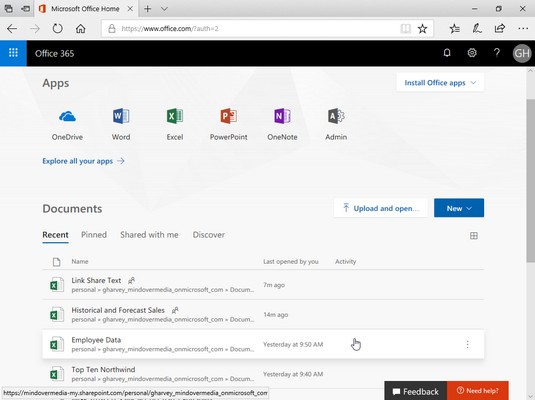
Seleção de uma pasta de trabalho salva no OneDrive para abrir para edição no Excel Online.
Se você não conseguir localizar o arquivo da pasta de trabalho que deseja editar usando essas opções, clique na caixa de texto Pesquisar aplicativos, documentos, pessoas e sites na parte superior da tela Bem-vindo ao Excel e comece a digitar o nome do arquivo aqui. Conforme você digita, o Excel Online exibe uma lista de resultados que correspondem aos caracteres que você inseriu.
Localize o arquivo da pasta de trabalho do Excel que deseja editar e clique em seu nome de arquivo.
Assim que você seleciona o nome do arquivo da pasta de trabalho a ser editado, o Excel Online abre a pasta de trabalho em uma nova guia no navegador da web, na visualização de edição completa com um botão Arquivo e as opções Início, Inserir, Dados, Revisar e Visualizar guias.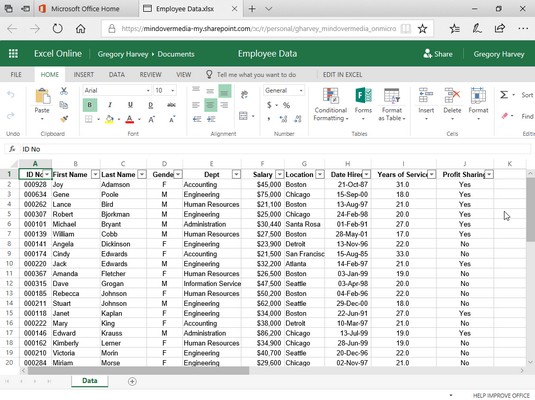
Usando o Excel Online para editar uma pasta de trabalho salva no OneDrive em meu navegador.
Você pode então usar os botões de opção nas guias Página inicial e Inserir (a maioria dos quais são idênticos aos encontrados nas guias Página inicial e Inserir na faixa do Excel 2019) para modificar o layout ou formatação dos dados e gráficos em qualquer uma de suas planilhas . Você pode usar as opções na guia Dados para recalcular sua pasta de trabalho do Excel e classificar os dados em ordem crescente ou decrescente em suas planilhas. Você também pode usar as opções em Revisar, adicionar e exibir comentários nas células das planilhas, bem como as opções na guia Exibir para desativar Títulos e Linhas de Grade e voltar para a exibição de Leitura. Você também pode adicionar novos dados às planilhas, bem como editar os dados existentes, assim como faz no Excel 2019.
Observe que se você abrir um arquivo de pasta de trabalho no Excel Online que contém recursos que não podem ser exibidos em seu navegador, o arquivo será aberto em uma nova guia sem a faixa de opções e um “Existem alguns recursos em sua pasta de trabalho que não podemos mostrar no navegador ”o alerta aparecerá acima da área da planilha. Para continuar e editar uma cópia do arquivo da pasta de trabalho com o Excel Online sem os recursos que não podem ser exibidos, clique no botão suspenso Editar pasta de trabalho e, em seguida, clique na opção Editar no navegador no menu suspenso (se o Excel estiver instalado no seu dispositivo e você deseja acessar todos os recursos da pasta de trabalho, clique na opção Editar no Excel). Quando você seleciona a opção Editar no navegador, uma caixa de diálogo Editar uma cópia é exibida. Quando você clica no botão Editar uma cópia, uma caixa de diálogo Salvar como aparece e mostra Editável anexado ao nome do arquivo original.
Quando terminar de editar a pasta de trabalho do Excel, clique no botão Fechar na guia do navegador da web para salvar as alterações. Se você deseja salvar uma cópia com um novo nome de arquivo na mesma pasta no OneDrive, clique em Arquivo → Salvar como e, em seguida, clique na opção Salvar como para abrir uma caixa de diálogo Salvar como onde você pode editar o nome do arquivo que aparece na caixa de texto antes de clicar no botão Salvar. (Ou marque a caixa de seleção Substituir arquivos existentes se quiser salvar as alterações com o mesmo nome de arquivo.)
O aplicativo Excel Online é um gênio em fazer edições simples, formatação e alterações de layout nos dados da planilha e gráficos usando comandos comuns nas guias Home, Insert e até mesmo Chart Tools (quando um gráfico é selecionado). No entanto, o Excel Online não oferece suporte para objetos gráficos além de formas e imagens salvas em disco que você pode inserir com opções de formatação e edição muito limitadas.
Para aqueles momentos em que você precisa de mais opções de edição, você pode abrir a pasta de trabalho em uma cópia local do Excel (supondo que o dispositivo que você está usando tenha alguma versão compatível do Excel instalada) clicando no botão de comando Editar no Excel no Fita. Ou você pode baixar uma cópia da pasta de trabalho do Excel para o seu computador de escritório local (onde você tem o Excel 2019 instalado) selecionando Arquivo → Salvar como → Baixar uma cópia e fazer as edições mais avançadas nesta cópia baixada do arquivo depois de volte para o escritório.
Descubra os principais atalhos de teclado do Word 2016 para melhorar sua produtividade. Desde o uso das teclas de função até rápidas combinações de atalhos.
Aprenda como apagar desenhos de caneta e marca-texto nos slides do PowerPoint para manter suas apresentações sempre organizadas e profissionais.
Você pode remover facilmente campos e itens calculados de uma tabela dinâmica do Excel. Siga os passos simples para gerenciar seus dados de forma eficiente!
Descubra como usar o recurso de documento mestre do Word 2019 para organizar grandes documentos de forma eficiente e otimizar a edição. Ideal para romances e textos longos.
Smartsheet é uma plataforma de trabalho dinâmica que permite gerenciar projetos, criar fluxos de trabalho e colaborar com sua equipe.
SharePoint é um sistema de colaboração baseado na web que usa uma variedade de aplicativos de fluxo de trabalho, bancos de dados de “lista” e outros componentes da web, bem como recursos de segurança para dar controle ao trabalho conjunto de grupos empresariais.
Van Nien Calendar é um aplicativo de visualização de calendário em seu telefone, ajudando você a ver rapidamente a data lunisolar em seu telefone, organizando assim seu trabalho importante.
O Microsoft Outlook é um aplicativo comercial e de produtividade desenvolvido pela Microsoft Corporation.
ClickUp é uma das plataformas de produtividade mais bem avaliadas para qualquer empresa. Grandes empresas como Google, Booking.com, San Diego Padres e Uber usam ClickUp para aumentar a produtividade no local de trabalho.
PDF se tornou um formato comumente usado para leitura, criação e envio de documentos de texto. Por sua vez, tem havido um aumento no número de programas utilizados para este tipo de documentação. PDF-XChange Viewer está entre um número crescente de visualizadores de PDF.







